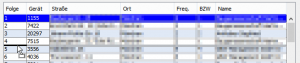Touren-Plan: Unterschied zwischen den Versionen
| [gesichtete Version] | [gesichtete Version] |
K (Layout) |
K (Änderungen in den Formulierungen) |
||
| Zeile 5: | Zeile 5: | ||
Über den Touren-Plan können Anfahrten von Automaten einfach verwaltet und angepasst werden. Hierbei kann die Anfahrtsreihenfolge verändert, einzelne Geräte auf eine andere Tour umgeplant, entfernt oder neu hinzu gewiesen werden. | Über den Touren-Plan können Anfahrten von Automaten einfach verwaltet und angepasst werden. Hierbei kann die Anfahrtsreihenfolge verändert, einzelne Geräte auf eine andere Tour umgeplant, entfernt oder neu hinzu gewiesen werden. | ||
| − | Um eine Tour | + | Um eine Tour zu konfigurieren, wird in der linken Tabelle die gewünschte Tour sowie der entsprechende Tag angegeben und mit Hilfe des "OK"-Buttons geladen. Sollen einzelne Geräte einer anderen Tour zugewiesen werden, muss die entsprechende Tour in die rechte Tabelle geladen werden. Beide Tabellen können nun individuell angepasst werden. Hierzu stehen folgende Möglichkeiten zur Verfügung: |
| Zeile 14: | Zeile 14: | ||
<br style="clear:both;"/> | <br style="clear:both;"/> | ||
[[ Datei:Touren-plan_suchfelder.png | border | right | mini | Suchfelder]] | [[ Datei:Touren-plan_suchfelder.png | border | right | mini | Suchfelder]] | ||
| − | Hinweis: Um das Finden einer eines Gerätes bzw. eines Platzes / Debitors zu vereinfachen, befinden sich unterhalb der Tabellen entsprechende Suchfelder. Wird in diesen Feldern ein Wert eingegeben und per '''ENTER'''-Taste bestätigt, wird in der zugehörigen Tabelle der | + | Hinweis: Um das Finden einer eines Gerätes bzw. eines Platzes / Debitors zu vereinfachen, befinden sich unterhalb der Tabellen entsprechende Suchfelder. Wird in diesen Feldern ein Wert eingegeben und per '''ENTER'''-Taste bestätigt, wird in der zugehörigen Tabelle der gesuchte Eintrag direkt markiert. |
| Zeile 23: | Zeile 23: | ||
'''Sonstiges''' | '''Sonstiges''' | ||
* '''Erweiterten Modus umschalten''' Der erweiterte Modus erlaubt die blockweise Auswahl von Einträgen sowie die Neuanlage einer Tour. | * '''Erweiterten Modus umschalten''' Der erweiterte Modus erlaubt die blockweise Auswahl von Einträgen sowie die Neuanlage einer Tour. | ||
| − | * '''Bezugswochen umsetzen''' Diese Aktion | + | * '''Bezugswochen umsetzen''' Diese Aktion ist für die Umsetzung der Bezugswochen beim Jahreswechsel und kann nur für das aktuelle sowie für zukünftige Jahre erfolgen. |
| Zeile 33: | Zeile 33: | ||
* '''Neuanlage''' Die Neuanlage erlaubt es dem Benutzer den ganzen Tag neu einzugeben. | * '''Neuanlage''' Die Neuanlage erlaubt es dem Benutzer den ganzen Tag neu einzugeben. | ||
[[Bild:Tourplan_Neuanlage.png|border|mini|right|Neuer Eintrag]] | [[Bild:Tourplan_Neuanlage.png|border|mini|right|Neuer Eintrag]] | ||
| − | * '''Neuer Eintrag''' Mit Hilfe dieser Aktion kann der Tour (ausschließlich in der linken Tabelle) ein | + | * '''Neuer Eintrag''' Mit Hilfe dieser Aktion kann der Tour (ausschließlich in der linken Tabelle) ein Gerät bzw. ein Debitor hinzugefügt werden. Dazu erscheint unter der Tabelle eine entsprechende Eingabemöglichkeit. Wird das Gerät auf den Wert 0 belassen, so ermöglicht ein weiteres Feld die Eingabe eines Debitoren. Damit können auch Rechnungskunden eingefügt werden. |
| − | * '''umplanen''' Mit dieser Funktion werden die umorganisierten Touren nach der Bearbeitung gespeichert. | + | * '''umplanen''' Mit dieser Funktion werden die umorganisierten Touren nach der Bearbeitung gespeichert. Zwingend notwendig um die Änderungen zu speichern. |
* '''verwerfen''' Aktuelle Änderungen können mit dieser Aktion verworfen werden, so dass beide Touren wieder dem Ursprung entsprechen. | * '''verwerfen''' Aktuelle Änderungen können mit dieser Aktion verworfen werden, so dass beide Touren wieder dem Ursprung entsprechen. | ||
Aktuelle Version vom 20. Juni 2017, 17:43 Uhr
Hauptseite > vendit-Client > Stammdaten > Geräte > Touren-Plan
Allgemeine Beschreibung
Über den Touren-Plan können Anfahrten von Automaten einfach verwaltet und angepasst werden. Hierbei kann die Anfahrtsreihenfolge verändert, einzelne Geräte auf eine andere Tour umgeplant, entfernt oder neu hinzu gewiesen werden.
Um eine Tour zu konfigurieren, wird in der linken Tabelle die gewünschte Tour sowie der entsprechende Tag angegeben und mit Hilfe des "OK"-Buttons geladen. Sollen einzelne Geräte einer anderen Tour zugewiesen werden, muss die entsprechende Tour in die rechte Tabelle geladen werden. Beide Tabellen können nun individuell angepasst werden. Hierzu stehen folgende Möglichkeiten zur Verfügung:
Drag & Drop
Die Einträge können per Drag & Drop verschoben werden. Hierzu wird der Eintrag zunächst ausgewählt, anschließend erneut angeklickt und mit gedrückter Maustaste verschoben. Der schwarze Strich zeigt an, wohin der Automat verschoben wird. Hierbei kann die Verschiebung innerhalb der Tabelle oder in die zweite Tabelle erfolgen. Wurde der erweiterte Modus aktiviert, so ist es außerdem möglich mehrere Einträge gleichzeitig zu verschieben.
Hinweis: Um das Finden einer eines Gerätes bzw. eines Platzes / Debitors zu vereinfachen, befinden sich unterhalb der Tabellen entsprechende Suchfelder. Wird in diesen Feldern ein Wert eingegeben und per ENTER-Taste bestätigt, wird in der zugehörigen Tabelle der gesuchte Eintrag direkt markiert.
Anwender-Aktionen
Über die Anwender-Aktionen werden folgende zusätzliche Möglichkeiten zur Bearbeitung der Touren geboten:
Sonstiges
- Erweiterten Modus umschalten Der erweiterte Modus erlaubt die blockweise Auswahl von Einträgen sowie die Neuanlage einer Tour.
- Bezugswochen umsetzen Diese Aktion ist für die Umsetzung der Bezugswochen beim Jahreswechsel und kann nur für das aktuelle sowie für zukünftige Jahre erfolgen.
Reorganisieren
- Folge linke/rechte Tabelle Die Folge der entsprechenden Tabelle wird neu berechnet, um eventuell doppelte Folgen zu korrigieren. Dabei werden Geräte derselben Folge alphabetisch sortiert.
Tourplan
- Neuanlage Die Neuanlage erlaubt es dem Benutzer den ganzen Tag neu einzugeben.
- Neuer Eintrag Mit Hilfe dieser Aktion kann der Tour (ausschließlich in der linken Tabelle) ein Gerät bzw. ein Debitor hinzugefügt werden. Dazu erscheint unter der Tabelle eine entsprechende Eingabemöglichkeit. Wird das Gerät auf den Wert 0 belassen, so ermöglicht ein weiteres Feld die Eingabe eines Debitoren. Damit können auch Rechnungskunden eingefügt werden.
- umplanen Mit dieser Funktion werden die umorganisierten Touren nach der Bearbeitung gespeichert. Zwingend notwendig um die Änderungen zu speichern.
- verwerfen Aktuelle Änderungen können mit dieser Aktion verworfen werden, so dass beide Touren wieder dem Ursprung entsprechen.